![]()
![]()
プロラインフリーでは、来店でポイントを貯める様なショップカード機能のご提供はございませんが、
プロラインとLINE公式アカウントを連携していても、
LINE公式アカウントの「ショップカード(ポイントカード)」の機能はご利用いただけます。
また、「リッチメニューでショップカード機能が使いたい。」というお問合わせも複数いただいており、
実際に実店舗で来店時にポイントを貯める際にはリッチメニューから開いていただく状態だと思いますので、
プロラインフリーと連携した状態でLINE公式アカウントの「ショップカード機能」をどうリッチメニューに反映させるかについて詳しくお伝えします。
「ショップカード機能」のプロラインでの活用方法
プロラインフリーを使っていても「ショップカード機能」を反映させる方法は、
LINE公式アカウントでのリッチメニューで反映させる方法と、プロラインフリーでのリッチメニューで反映させる方法の2種類ありますので、順番に説明いたします。
1・LINE公式のアカウントで設定したリッチメニューからショップカードを表示させたい場合
プロライン管理ページからLINE公式アカウントに移動して

リッチメニューに移動して
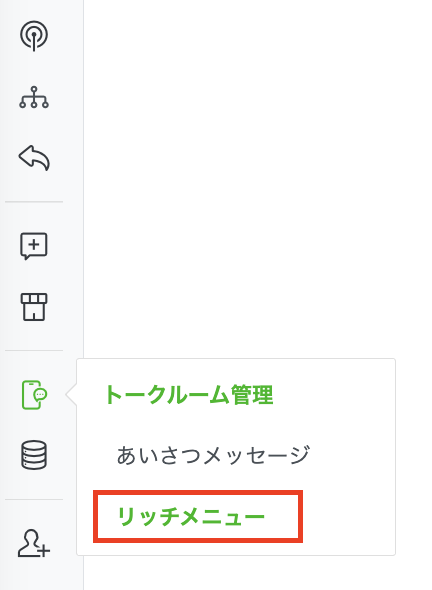
LINE公式アカウントでリッチメニューを作成する際に、一部・あるいは全部をショップカードに設定してください。
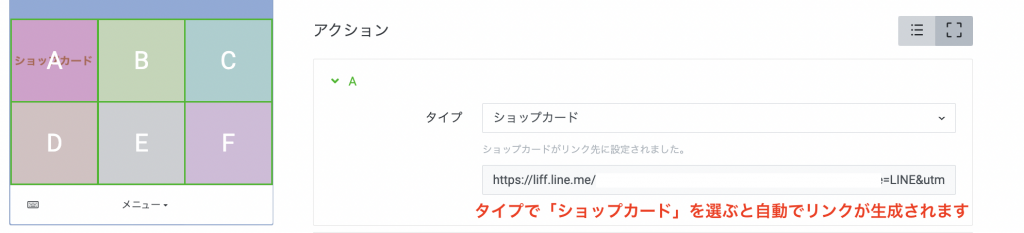
そして、プロラインの基本のリッチメニューの設定では「なし」に設定して、必要あれば各シナリオでの設定も「なし」に設定します。
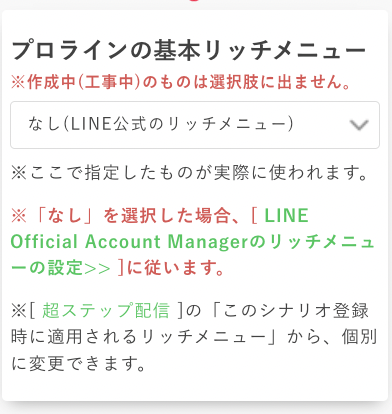
その際、以下の画像の様に
「『プロラインの基本リッチメニュー』を使っているシナリオにいる全ユーザーのリッチメニューを今すぐ変更しますか?」という表示が出ますので、希望に従ってご設定ください。

LINE公式で設定したリッチメニューが表示される様になり、該当箇所のタップで直接ショップカードが表示されます。
2・リッチメニューで設定したリッチメニューからショップカードを表示させたい場合
プロライン管理ページからLINE公式アカウントに移動して

ショップカードメニューに移動して、
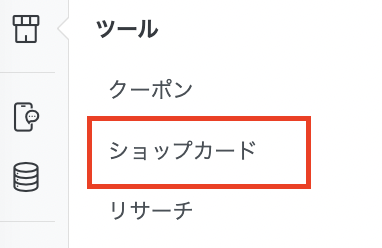
ショップカードのカード取得用URLをコピーしておきます。
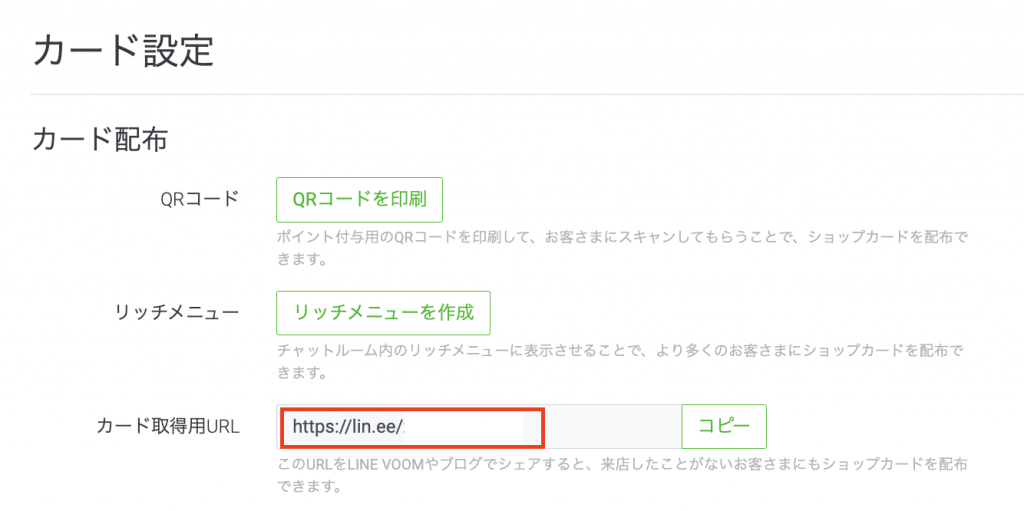
そしてプロラインフリーでリッチメニューを作成する時に
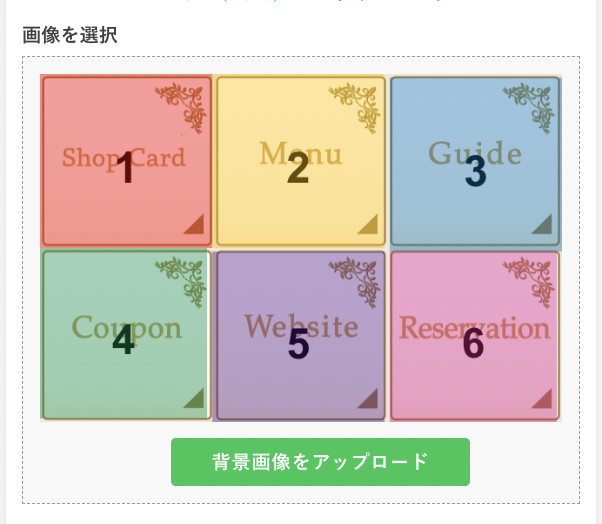
範囲のクリック時のアクションにて、『「URL」に移動』を選択して、移動先URLに貼り付けてください。
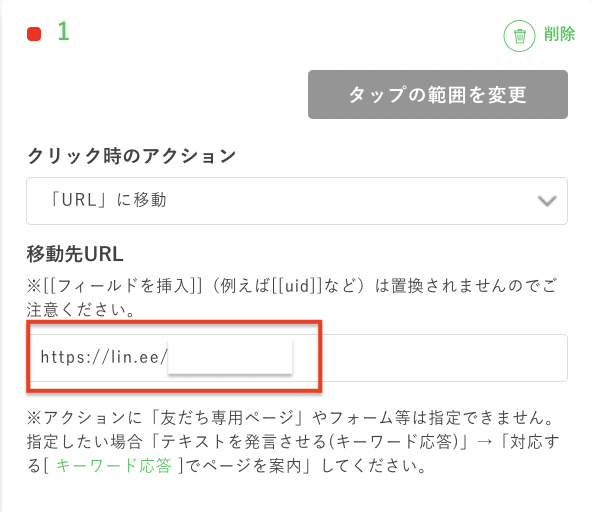
実際に配信してみると下の画像の様になり、「ショップカード」の部分をタップすると、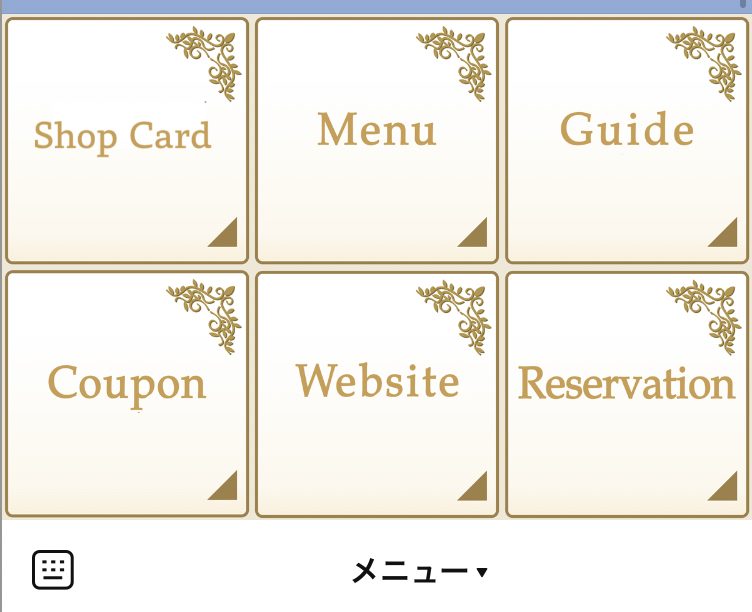
この画面になることがありますので、『LINEで開く』をタップすると(LINEダウンロード済みでも表示されることがあります。)
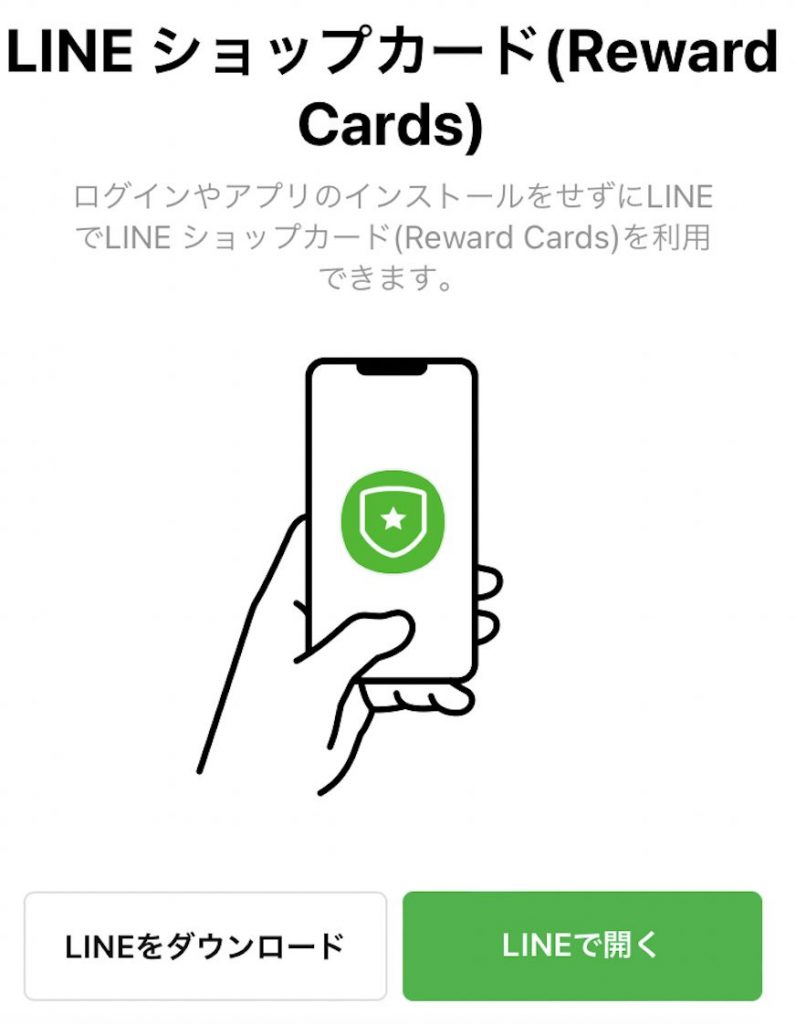
以下の様にLINE公式アカウントのショップカードが表示されます。
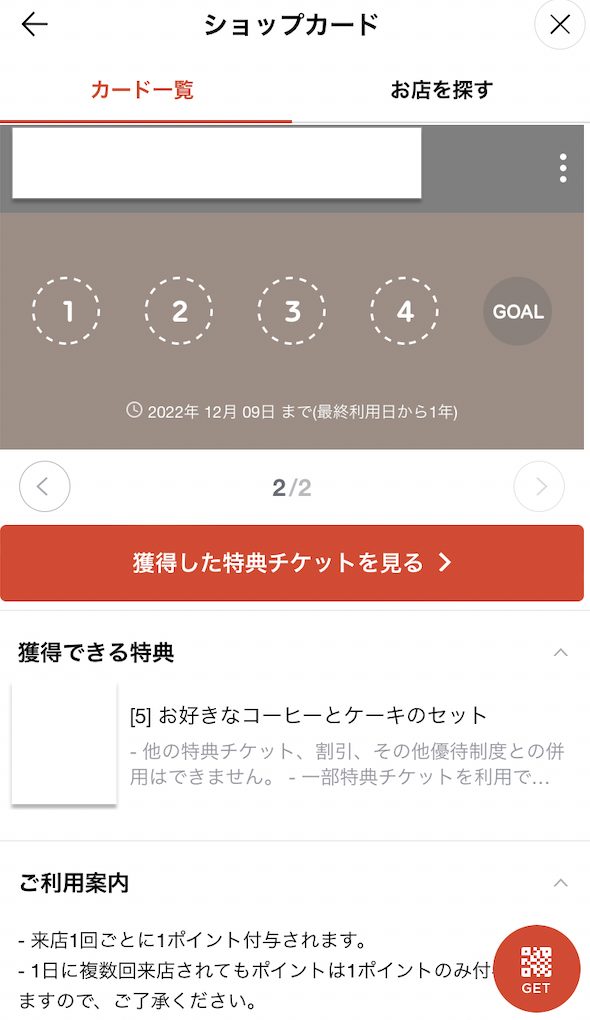
ご参考ください。

